来源:www.uzhushou.cn 时间:2017-07-30 13:15
惠普205g1一体机是一款专门针对入门用户们的电脑,这款电脑采用的是体型小巧的造型设计,能够轻松满足用户们日常的办公任务,那么这款惠普205g1一体机怎么安装win8系统呢?今天为大家带来惠普安装win8系统教程,不懂的朋友一起来看看吧。

安装win8系统步骤:
1、制作一个最新版u助手u盘启动盘,根据开机画面提示,重启电脑按开机启动热键f12引导u盘启动,然后进入u助手主菜单界面,选择运行win8pe菜单并回车,如图所示:
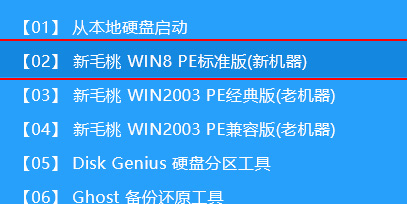
2、在u助手pe装机工具中选择win8镜像安装在c盘中,点击确定,如图所示:
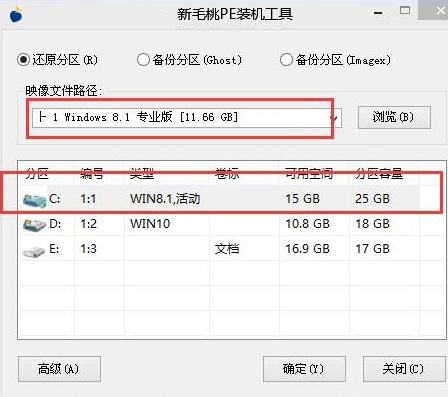
3、在还原提醒框中勾选复选框“完成后重启”,点击确定,如图所示:

4、还原后重启电脑,然后进行程序安装,等待安装完成,如图所示:
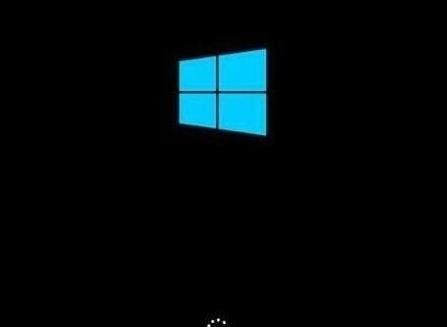
5、程序安装完成后进行系统设置,设置完成就可以使用win8系统了。如图所示:
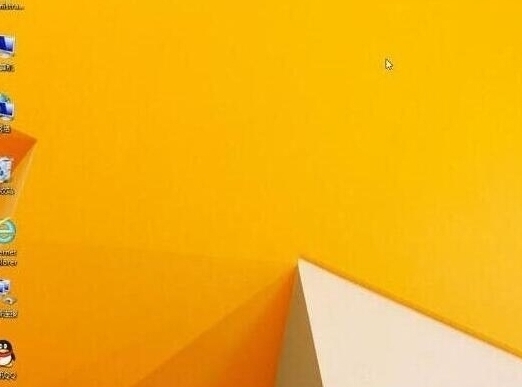
关于惠普205g1一体机安装win8系统的详细操作方法就为大家介绍到这里了,安装方法并不复杂,还不懂怎么安装的用户可以参考本篇文章为自己的电脑进行安装哦。
责任编辑:u助手:http://www.uzhushou.cn